Step6 調査ファイル一覧の表示と一覧表示セルのクリアを追加し調査開始
前回イミディエイトウィンドウに表示したファイル一覧をセルに表示します、クリック時ファイル一覧とセレクタ一覧のセルをクリアします、調査を開始しセレクタ一覧をループでセルから取り出します。
Homeに戻る > CSSで使われていないセレクタ見つけるExcelソフト
実行結果の画面
G4セルに「CSSセレクタ」とJ4セルに「調査ファイル」の項目名を追加しました。これより調査ファイル一覧は、J列に表示することになります。
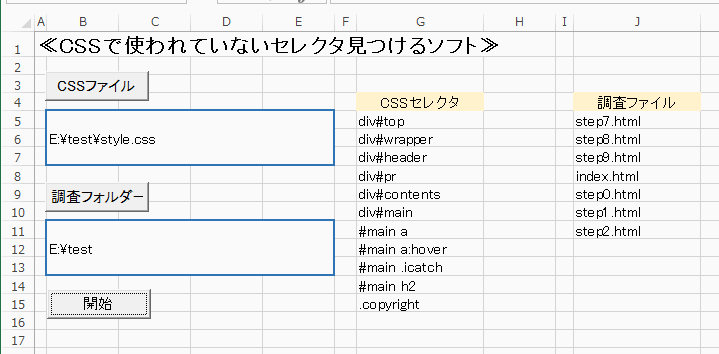
VBAコード
セレクタ一覧と調査結果をクリアする、下記のVBAコードを追加してください。最高1000個にしています。
lCol = 5
Range(Cells(lCol, 7), Cells(lCol + 1000, 7)).Clear
Range(Cells(lCol, 8), Cells(lCol + 1000, 8)).Clear
ファイル一覧をクリアする、下記のVBAコードを追加してください。
これも最高1000ファイルにしています。
lFileCol = 5
Range(Cells(lFileCol, 10), Cells(lFileCol + 1000, 10)).Clear
MySerchFile
ファイル一覧をイミディエイトウィンドウからセルに表示するようにします。
下記のVBAコードに変更してください。
For Each tFile In tPath.Files
If LCase(Right(tFile.Name, 4)) = "html" Or LCase(Right(tFile.Name, 3)) = "htm" Then
Cells(lFileCol, 10) = tFile.Name
lFileCol = lFileCol + 1
End If
Next tFile
調査を開始します。
セレクタ一覧から1ワードずつループで取り出し、ここではイミディエイトウィンドウに表示させています。
セルが空ならループを抜けます。
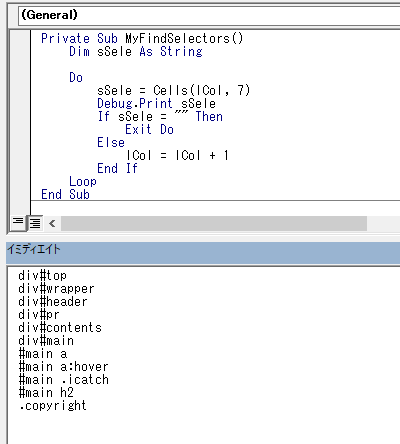
Private Sub MyFindSelectors()
Dim sSele As String
Do
sSele = Cells(lCol, 7)
Debug.Print sSele
If sSele = "" Then
Exit Do
Else
lCol = lCol + 1
End If
Loop
End Sub
Homeに戻る > CSSで使われていないセレクタ見つけるExcelソフト
■■■
このサイトの内容を利用して発生した、いかなる問題にも一切責任は負いませんのでご了承下さい
■■■
当ホームページに掲載されているあらゆる内容の無許可転載・転用を禁止します
Copyright (c) Excel-Excel ! All rights reserved